Pindahkan Nota Audio daripada iPhone dalam Minit: 5 Cara Terbukti
Satu cara mudah untuk menangkap idea, temu bual, kuliah atau nota peribadi semasa dalam perjalanan ialah melalui rakaman nota audio. Walau bagaimanapun, apabila ini bertimbun, ia mengambil ruang storan, membawa anda mengimport nota audio daripada iPhone. Bagaimana? Teruskan membaca di sini untuk melihat lima kaedah mudah untuk memindahkan nota suara daripada iPhone, sama ada hanya klip kecil atau nota audio besar; kaedah ini boleh memastikan mereka selamat dan berkongsi dengan orang lain.
Senarai Panduan
Pindahkan Memo Suara Besar daripada iPhone ke iPhone/Android/PC dengan AnyRec PhoneMover [dalam GBs] Segerakkan Memo Suara pada iPhone dengan iCloud Alihkan Nota Audio daripada iPhone ke Mac dengan iTunes atau Finder Hantar Nota Audio kepada Diri Anda dengan E-mel| Kaedah | iPhone ke iPhone | iPhone ke Mac | iPhone ke Android | iPhone ke PC | Terbaik Untuk |
| AnyRec PhoneMover | ya | ya | ya | ya | Fail besar memindahkan merentasi platform |
| iCloud | ya | ya | Tidak | Tidak | Penyegerakan automatik memo suara antara peranti Apple |
| iTunes/Finder | Tidak | ya | Tidak | Ya (iTunes) | Sandaran tempatan atau pemindahan manual |
| AirDrop | ya | ya | Tidak | Tidak | Pemindahan wayarles pantas antara peranti Apple berdekatan |
| E-mel | ya | ya | ya | ya | Memo suara kecil di bawah 25MB |
Pindahkan Memo Suara Besar daripada iPhone ke iPhone/Android/PC dengan AnyRec PhoneMover [dalam GBs]
Apabila berurusan dengan memo suara yang besar, kadangkala ia boleh mencapai beberapa gigabait, dan kaedah terbina dalam boleh menjadi perlahan. Oleh itu, anda memerlukan alat yang berkuasa seperti AnyRec PhoneMover yang memindahkan fail besar antara peranti tanpa sekatan. Tidak seperti yang lain, perisian ini berfungsi merentas platform, menjadikannya sesuai untuk memindahkan nota audio daripada iPhone ke Android atau komputer juga. Ia memberi anda kawalan sepenuhnya ke atas pemilihan fail anda, membolehkan anda mendengar yang pertama untuk memilih memo suara tertentu. Ia memastikan fail anda kekal dalam kualiti asalnya juga, sama ada kuliah, rakaman podcast atau temu bual lanjutan.

Alihkan memo suara besar daripada iPhone ke iPhone, Android atau Pc.
Mengesan pendua dan membolehkan anda mengedit fail sebelum memindahkan.
Meliputi jenis data lain seperti foto, video, muzik, dsb.
Pemindahan individu atau kelompok berbilang nota audio serentak.
Muat Turun Selamat
Langkah 1. Setelah menyambungkan iPhone anda ke komputer melalui kabel USB, mulakan AnyRec PhoneMover pada PC anda. Di sana, klik pada pilihan "Muzik" dari bar sisi kiri.

Langkah 2. Dalam kategori yang tersedia di bawah "Semua Muzik", klik pada "Memo Suara" dan mula mengklik kotak setiap audio yang ingin anda pindahkan. Kemudian, klik butang "Eksport ke Peranti" (jangan lupa untuk menyambungkan peranti sasaran juga), atau "Eksport ke PC" dan pilih folder.

- Kebaikan
- Menawarkan kelajuan pemindahan yang cepat dan stabil.
- Mengendalikan fail besar dengan baik tanpa ketinggalan.
- Tiada kehilangan data atau tiruan.
- Keburukan
- Perlu dipasang.
Segerakkan Memo Suara pada iPhone dengan iCloud
iCloud menawarkan cara yang mudah untuk memindahkan nota audio daripada iPhone, menyegerak merentas semua peranti Apple anda. Setelah didayakan, ia menyegerakkan rakaman anda secara automatik ke awan, menjadikannya tersedia pada mana-mana peranti Apple menggunakan ID Apple yang sama.
- 1. Lancarkan Tetapan pada iPhone anda, ketik pada "ID Apple" anda di bahagian atas, dan pergi ke "iCloud".
- 2. Ketik pada "Tunjukkan Semua", dan kemudian dayakan suis untuk "Memo Suara".
- 3. Selepas itu, pada peranti Apple yang lain, log masuk dengan ID Apple yang tepat dan buka apl "Memo Suara" untuk mengaksesnya.
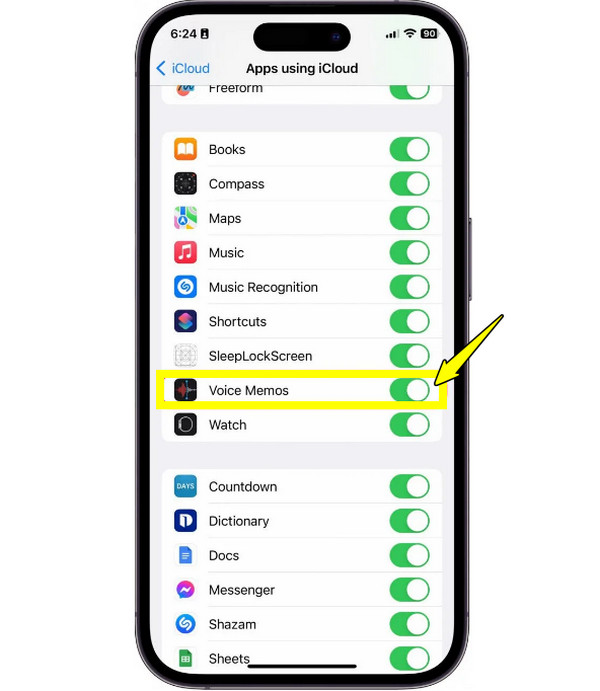
- Kebaikan
- Mudah untuk mengakses rakaman dari mana-mana peranti.
- Penyegerakan automatik merentas peranti Apple.
- Keburukan
- Memuat naik yang besar boleh menjadi perlahan.
- Terhad oleh storan iCloud yang tersedia.
Alihkan Nota Audio daripada iPhone ke Mac dengan iTunes atau Finder
Bagi pengguna yang menggunakan lebih banyak kaedah praktikal untuk memindahkan nota audio daripada iPhone, iTunes pada Windows atau Mac yang lebih lama dan Finder pada Mac yang lebih baharu boleh membantu! Dengan alatan ini, anda boleh menyimpan nota audio anda secara setempat untuk sandaran atau penyusunan. Ia tidak bergantung pada kelajuan internet dan membolehkan anda memasukkan nota audio semasa sandaran peranti. Lebih-lebih lagi, anda boleh tukar pustaka iTunes kepada MP3 untuk pemindahan selanjutnya juga.
- 1. Setelah iPhone anda disambungkan ke Mac anda, lancarkan Finder atau iTunes. Di sana, pilih peranti iOS anda di bawah "Lokasi" atau dalam bar sisi.
- 2. Selepas itu, pergi ke bahagian "Muzik" atau "Memo Suara", kemudian mula seret dan lepaskan nota audio anda ke dalam folder Mac anda untuk mengalihkannya.
- 3. Jika tidak, tandakan kotak "Memo Suara" dan klik pada butang "Penyegerakan".
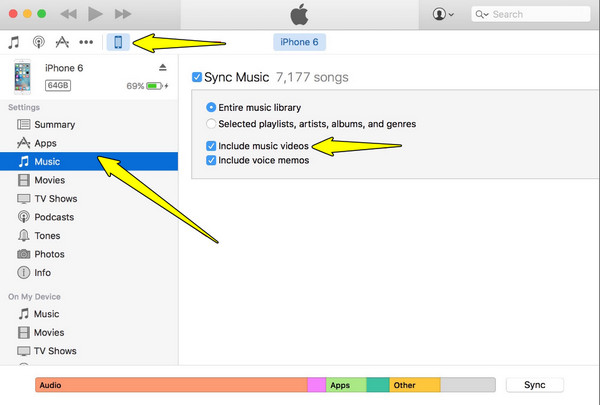
- Kebaikan
- Kaedah yang selamat dan boleh dipercayai.
- Simpan memo dalam sandaran arang batu anda.
- Menawarkan tiada had saiz fail.
- Keburukan
- Memerlukan kabel USB.
- Kurang fleksibel, tidak membenarkan anda memilih fail individu.
Pindahkan Memo Suara daripada iPhone ke iPhone/Mac dengan AirDrop
AirDrop mungkin merupakan cara paling mudah untuk memindahkan nota audio daripada iPhone secara individu dan tanpa wayar. Ia menggunakan Bluetooth dan Wi-Fi untuk mengalihkan fail dengan cepat tanpa kabel. Penyelesaian ini bagus jika anda hanya perlu berkongsi bilangan rakaman yang singkat dan mahukannya dipindahkan serta-merta.
- 1. Pastikan kedua-dua peranti mempunyai Wi-Fi dan Bluetooth dihidupkan. Pada peranti sasaran anda, akses "Pusat Kawalan" kepada "AirDrop" dan tetapkannya kepada "Semua Orang" (atau Kenalan Sahaja).
- 2. Sementara itu, pada iPhone sumber anda, lancarkan Memo Suara. Di sana, pilih memo yang ingin anda hantar dan ketik butang "Kongsi".
- 3. Seterusnya, pilih "AirDrop" daripada kaedah perkongsian, dan akhirnya, pilih peranti sasaran anda daripada senarai.
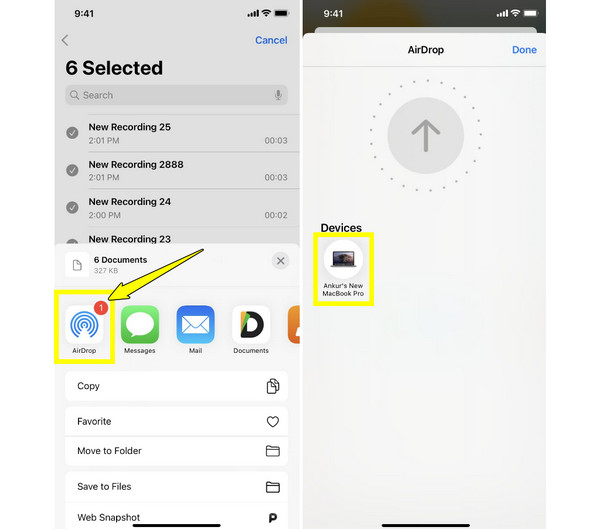
- Kebaikan
- Dibina dalam semua peranti Apple.
- Kaedah cepat dan tanpa wayar.
- Keburukan
- Memerlukan kedua-dua peranti rapat.
- Tidak menyokong fail besar dengan baik.
Hantar Nota Audio kepada Diri Anda dengan E-mel
E-mel ialah kaedah pantas apabila anda hanya perlu memindahkan nota audio kecil daripada iPhone. Ia berfungsi paling baik untuk rakaman pendek, kerana kebanyakan perkhidmatan e-mel mengehadkan lampiran kepada sekitar 20-25 MB. Jadi, jika anda mempunyai nota audio yang lebih kecil untuk dihantar, atau anda boleh mengurangkan saiz fail audio untuk perkongsian e-mel, lihat di bawah cara e-mel berfungsi.
- 1. Lancarkan apl Memo Suara. Di sana, pilih nota audio yang ingin anda hantar, ketik butang "Kongsi", dan pilih "Mel".
- 2. Masukkan alamat e-mel anda sendiri dalam medan dan hantar mesej.
- 3. Kemudian, buka e-mel anda pada peranti sasaran dan simpan memo yang dilampirkan.
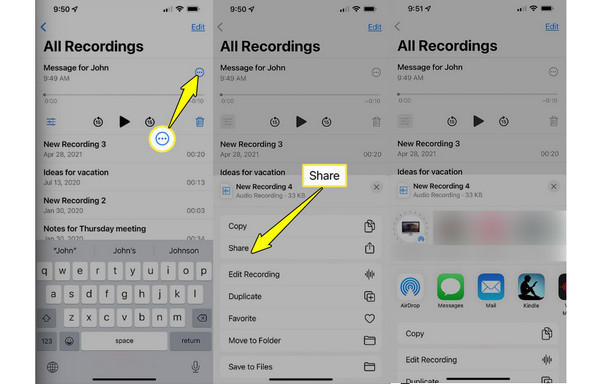
- Kebaikan
- Tiada pop timbul, mengelirukan atau iklan.
- Hantar memo suara kepada diri anda pada sebarang peranti.
- Pindahkan fail audio secara wayarles.
- Keburukan
- Tidak sesuai untuk memindahkan berbilang fail audio.
- Tidak boleh menghantar nota audio yang lebih besar daripada 25MB.
Kesimpulan
Hari ini, anda telah melihat lima kaedah terbaik untuk memindahkan nota audio daripada iPhone menggunakan iCloud, AirDrop, Finder, e-mel dan AnyRec PhoneMover. Jika anda ingin mengalihkan fail video dan nota audio yang besar tanpa sekatan, dicadangkan untuk mengklik butang Muat Turun Percuma dan mulakan percubaan percuma. Ia membolehkan anda mengalihkan semua fail media antara iPhone, Android dan PC dengan hanya klik mudah, sambil mengekalkan kualiti asal dan tanpa bergantung pada storan awan.
Muat Turun Selamat
Muat Turun Selamat



